Di cosa abbiamo bisogno per tagliare i video e i film?
Prima di tutto vi consiglierei di munirvi di tutti i codec per evitare di incorrere in errori del programma. Potete anche evitare di fare ciò se credete di possederli già. In ogni caso se doveste avere dei problemi con i codec installate quelli che
potete scaricare al seguente link:
Download Codec
Il programma gratis VirtualDub non ha bisogno di installazione. Una volta scaricato vi basterà lanciarlo (dopo aver estratto il file .rar) cliccando sul file eseguibile VirtualDub.exe. Potete scaricarlo al seguente link:
Download VirtualDub gratis
Mentre a quest’altro link
potrete trovare tutte le versioni del programma in caso usiate un processore a 64-bit (AMD) o vogliate scaricare direttamente il codice sorgente.. VirtualDub funziona su Microsoft Windows 98, ME, NT4, 2000,XP, Vista e Server.
Come tagliare spezzoni dei video o dei film con VirtualDub
Come dicevo prima, per lanciare VirtualDub basta cliccare sul file VirtualDub.exe contenuto nella cartella che avete estratto. La prima cosa da fare è aprire con VirtualDub il file video o il film da cui volete tagliare gli spezzoni. Pertanto dovrete cliccare su File e poi su Open Video File per inserire il vostro video da tagliare:
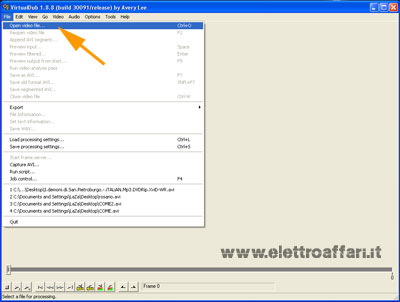
Ora che avete aperto il video su VirtualDub con il cursore in basso individuate il punto del filmato in cui volete cominciare a tagliare. Fatto ciò andate su Edit e cliccate su Set Selection Start oppure potete premete sul tasto .
.
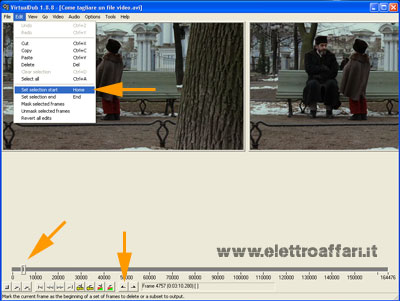
Adesso sempre utilizzando il cursore o aiutandovi con i tasti e
e  selezionate il punto del video in cui volete far terminare lo spezzone da tagliare. Individuato il finale dello spezzone cliccate su Edit e successivamente su Set Selection End oppure potete usare il tasto
selezionate il punto del video in cui volete far terminare lo spezzone da tagliare. Individuato il finale dello spezzone cliccate su Edit e successivamente su Set Selection End oppure potete usare il tasto  .
.

Ora che avete selezionato lo spezzone che volete tagliare andate su Video e su Audio nel menù e in entrambi selezionate la dicitura Direct Stream Copy. Non vi resta che salvare il vostro spezzone nel formato avi. Andate su File e cliccate su Save as Avi ed il gioco è fatto:

Finito! Facile vero? Con pochi passi avete il vostro spezzone di video in formato avi. Ma come possiamo unire gli spezzoni che abbiamo tagliato dai video? Eccovi la risposta:
Come unire gli spezzoni che abbiamo tagliato in un unico video
Scaricate gratis il programma dal link riportato in alto in questo post. Esso non ha bisogno di installazione e potete lanciarlo (dopo aver estratto il file .rar) cliccando sul file eseguibile VirtualDub.exe.
Vi comparirà la schermata sottostante dove per prima cosa dovrete cliccare su “File” e poi su “Open Video File” per inserire il primo video da unire.
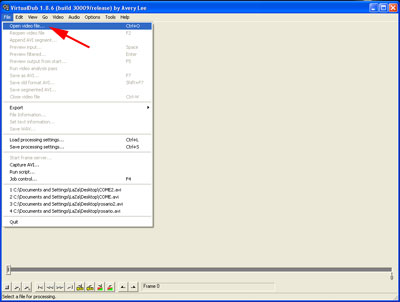
Fatto ciò bisogna aggiungere uno o più video da unire cliccando su “File” e poi su “Append AVI Segment” per ogni video che vogliamo unire a quello iniziale. Ora ci spostiamo sulla voce “Video” e clicchiamo su “Direct Stream Copy” e facciamo la stessa cosa per la voce “Audio” posta accanto a “Video”.
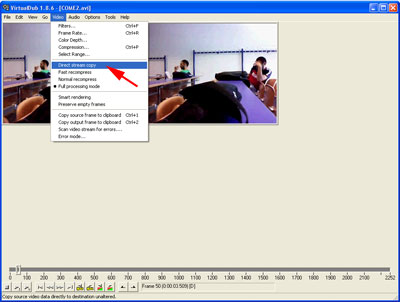
Dopo aver cliccato su “Direct Stream Copy” sia nella scheda “Video” che nella scheda “Audio” andiamo nuovamente su “File” e selezioniamo la voce “Save as AVI“.

Il gioco è fatto. Ora avete ottenuto un unico filmato avi unione dei due o più file video inseriti in VirtualDub.
Nota bene : Questa guida non e' stata creata da me ma e' stata riportata dal sito http://www.elettroaffari.it.
______________________________________________________________________________________________
Infine segnalo il programma Super (clicca per download) programma molto semplice che permette di convertire qualsiasi video in un formato "compatibile" con youtube, per chi non lo sapesse Youtube accetta video fino a 1 Gigabyte e non piu' lunghi di dieci minuti.Io consiglio di utilizzare come "contenitore" il formato AVI,come CODEC l'H.264/AVC scegliere una risoluzione 1280x720 (formato ad alta definizione per Youtube) e un formato 16:9.
Per ogni dubbio chiarimento o parrofondimento non esitate a postare i vostri dubbi o difficolta' in questo thread!
Saluti!
Prima di tutto vi consiglierei di munirvi di tutti i codec per evitare di incorrere in errori del programma. Potete anche evitare di fare ciò se credete di possederli già. In ogni caso se doveste avere dei problemi con i codec installate quelli che
potete scaricare al seguente link:
Download Codec
Il programma gratis VirtualDub non ha bisogno di installazione. Una volta scaricato vi basterà lanciarlo (dopo aver estratto il file .rar) cliccando sul file eseguibile VirtualDub.exe. Potete scaricarlo al seguente link:
Download VirtualDub gratis
Mentre a quest’altro link
potrete trovare tutte le versioni del programma in caso usiate un processore a 64-bit (AMD) o vogliate scaricare direttamente il codice sorgente.. VirtualDub funziona su Microsoft Windows 98, ME, NT4, 2000,XP, Vista e Server.
Come tagliare spezzoni dei video o dei film con VirtualDub
Come dicevo prima, per lanciare VirtualDub basta cliccare sul file VirtualDub.exe contenuto nella cartella che avete estratto. La prima cosa da fare è aprire con VirtualDub il file video o il film da cui volete tagliare gli spezzoni. Pertanto dovrete cliccare su File e poi su Open Video File per inserire il vostro video da tagliare:
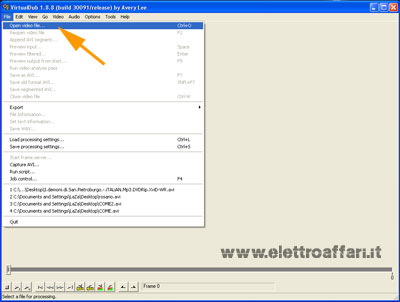
Ora che avete aperto il video su VirtualDub con il cursore in basso individuate il punto del filmato in cui volete cominciare a tagliare. Fatto ciò andate su Edit e cliccate su Set Selection Start oppure potete premete sul tasto
 .
.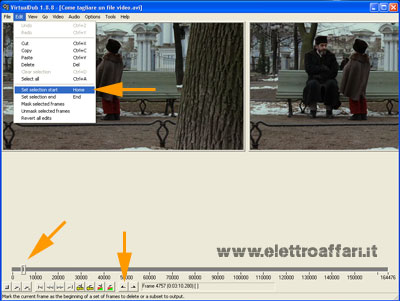
Adesso sempre utilizzando il cursore o aiutandovi con i tasti
 e
e  selezionate il punto del video in cui volete far terminare lo spezzone da tagliare. Individuato il finale dello spezzone cliccate su Edit e successivamente su Set Selection End oppure potete usare il tasto
selezionate il punto del video in cui volete far terminare lo spezzone da tagliare. Individuato il finale dello spezzone cliccate su Edit e successivamente su Set Selection End oppure potete usare il tasto  .
.
Ora che avete selezionato lo spezzone che volete tagliare andate su Video e su Audio nel menù e in entrambi selezionate la dicitura Direct Stream Copy. Non vi resta che salvare il vostro spezzone nel formato avi. Andate su File e cliccate su Save as Avi ed il gioco è fatto:

Finito! Facile vero? Con pochi passi avete il vostro spezzone di video in formato avi. Ma come possiamo unire gli spezzoni che abbiamo tagliato dai video? Eccovi la risposta:
Come unire gli spezzoni che abbiamo tagliato in un unico video
Scaricate gratis il programma dal link riportato in alto in questo post. Esso non ha bisogno di installazione e potete lanciarlo (dopo aver estratto il file .rar) cliccando sul file eseguibile VirtualDub.exe.
Vi comparirà la schermata sottostante dove per prima cosa dovrete cliccare su “File” e poi su “Open Video File” per inserire il primo video da unire.
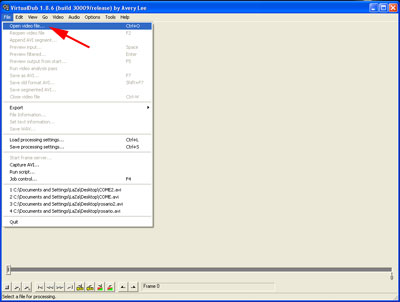
Fatto ciò bisogna aggiungere uno o più video da unire cliccando su “File” e poi su “Append AVI Segment” per ogni video che vogliamo unire a quello iniziale. Ora ci spostiamo sulla voce “Video” e clicchiamo su “Direct Stream Copy” e facciamo la stessa cosa per la voce “Audio” posta accanto a “Video”.
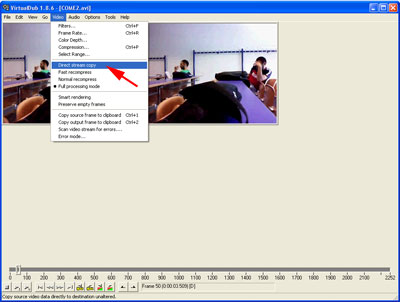
Dopo aver cliccato su “Direct Stream Copy” sia nella scheda “Video” che nella scheda “Audio” andiamo nuovamente su “File” e selezioniamo la voce “Save as AVI“.

Il gioco è fatto. Ora avete ottenuto un unico filmato avi unione dei due o più file video inseriti in VirtualDub.
Nota bene : Questa guida non e' stata creata da me ma e' stata riportata dal sito http://www.elettroaffari.it.
______________________________________________________________________________________________
CONVERTIRE UN VIDEO PER SFRUTTARE BENE LO STRUMENTO YOUTUBE
Infine segnalo il programma Super (clicca per download) programma molto semplice che permette di convertire qualsiasi video in un formato "compatibile" con youtube, per chi non lo sapesse Youtube accetta video fino a 1 Gigabyte e non piu' lunghi di dieci minuti.Io consiglio di utilizzare come "contenitore" il formato AVI,come CODEC l'H.264/AVC scegliere una risoluzione 1280x720 (formato ad alta definizione per Youtube) e un formato 16:9.
Per ogni dubbio chiarimento o parrofondimento non esitate a postare i vostri dubbi o difficolta' in questo thread!
Saluti!


